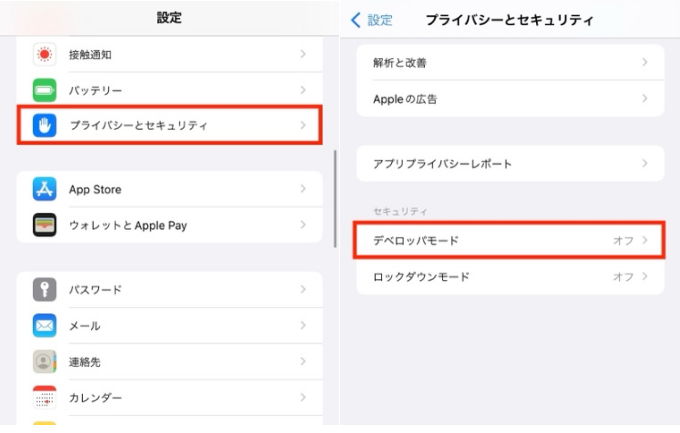【2025年最新情報】iOS18 からiOS17にダウングレードできない時の対処法
 Kiyoko Tōru
Kiyoko Tōru- 更新日:2024-08-22 カテゴリ: iOS 18
iOS18を試しているうちに不具合や問題に直面し、iOS17にダウングレードしたい、戻したいと考える人も多いのではないでしょうか?
しかし、ダウングレードがスムーズに行かない場合も多いです。
本記事では、iOS18からiOS17にダウングレードできない時の具体的な対処法について詳しく説明。
安心して元のバージョンに戻せるよう、必要な準備や有効な対策を紹介しますので、ぜひ参考にしてください。
- Part 1.iOS18アップデート中にリンゴループになった時の原因
- Part 2、iOS18からiOS17にダウングレードできない?対処法3つをご紹介!
- 対処法1、【ワンクリック】UltFone iOS System RepairでiOS18からダウングレード
- 対処法2、【パソコンなし】プロファイルを削除してiOSをダウングレード
- 対処法 3、【無料】iTunesを使ってiOS18からiOS17にダウングレード
- Part 3、iOS18からiOS17にダウングレードについてよくある質問
Part 1、iOS18からiOS17にダウングレードする前に必要な準備
iOS18からiOS17にダウングレードする際には、いくつか準備を行う必要があります。
これらの準備を怠ると、データの消失やダウングレードの失敗につながる恐れがあります。
ここでは、ダウングレードをスムーズに行うための準備方法を詳しく解説します。
対処法1、ネットワークの接続を確認する
まず、ネットワークの接続を確認することが重要です。安定したインターネット接続が必要であり、ダウンロードやインストール中に接続が途切れると、プロセスが中断してしまう可能性があります。Wi-Fi接続を使用している場合は、接続が安定しているか確認し、必要に応じてルーターの再起動を行いましょう。また、可能であれば有線接続を使用することをお勧めします。
対処法2、iPhoneのデータをバックアップする
ダウングレードのプロセスでは、iPhoneの初期化が必要となる場合があります。そのため、重要なデータを保護するために、事前にバックアップを作成しておきましょう。
iCloudやiTunesを使用して、データのバックアップを行ってください。
iCloudでバックアップする方法
- 1.設定アプリを開く: iPhoneのホーム画面から「設定」アプリを開きます。
- 2.ユーザー名をタップ: 設定メニューの上部に表示されているユーザー名をタップします。
- 3.iCloudを選択: ユーザー名のページから「iCloud」を選びます。
- 4.iCloudバックアップをタップ: iCloudのメニューから「iCloudバックアップ」をタップします。
- 5.バックアップをオンにする: 「このiPhoneをバックアップ」をオンにします。
- 6.今すぐバックアップを作成: 「今すぐバックアップを作成」をタップします。
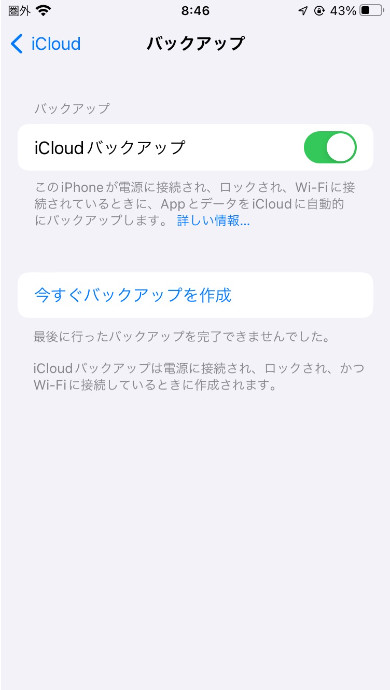
注意事項
iOS18で作成したバックアップは、iOS17にダウングレード後に復元できないため、iOS17以前のバージョンでバックアップを作成することをお勧めします。
iCloudの無料ストレージは5GBまでです。必要に応じてストレージプランをアップグレードしてください。
対処法3、「iPhoneを探す」をオフにする
ダウングレードを行う前に、「iPhoneを探す」をオフにしておく必要があります。この設定がオンになっていると、リカバリーモードで復元する際に問題が発生する可能性があります。
また、アクティベーションロックがかかり、Apple IDの情報を入力しないとiPhoneが使用できなくなるのを防ぐためにも重要です。
- 1.設定アプリを開く: ホーム画面から「設定」アプリを開きます。
- 2.ユーザー名をタップ: 設定メニューの上部に表示されているユーザー名をタップします。
- 3.「探す」を選択: ユーザー名のページから「探す」を選びます。
- 4.「iPhoneを探す」をオフにする: 「iPhoneを探す」をタップし、表示されるスイッチをオフにします。
- 5.パスワードを入力: Apple IDのパスワードを入力して設定を確認します。
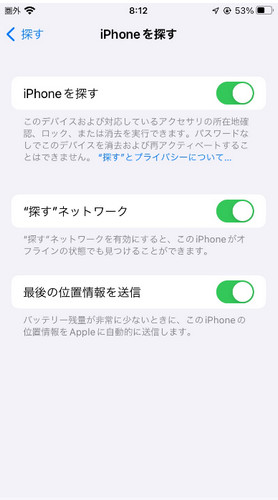
Part 2、iOS18からiOS17にダウングレードできない?対処法3つをご紹介!
iOS18からiOS17にダウングレードしようとしてもうまくいかない場合、いくつかの対処法があります。以下では、簡単かつ効果的な3つの対処法を紹介します。
対処法1、【ワンクリック】UltFone iOS System RepairでiOS18からダウングレード
UltFone iOS System Repairを使用すると、ワンクリックで簡単にiOS18からiOS17にダウングレードできます。この方法は、専門知識がなくても安全に実行できるのでおすすめです。
また、PCからベータ版をインストールしていてプロファイルを削除できなかったという時はUltFone iOS System Repairを利用して簡単にダウングレードを実施できます。画面を読みながらクリックするだけ、日本語対応なので安心して利用できるツールです。
UltFone iOS System Repairをパソコンにダウンロードしてインストールします。インストールが完了したら起動してiPhoneをPCに接続し、「開始」をクリックしてください。
-
手順 1プログラムを実行し、iPhone を接続し、「iOS アップデート/ダウングレード」をクリックして開始します。

-
手順 2「ダウングレード」オプションを選択し、下のボタンを選択します。

-
手順 3ソフトウェアが最新のファームウェア ファイルをダウンロードし、削除プロセスを開始するまで待ちます。
-
手順 4 数分以内に iPhone が正常にダウングレードされます。「完了」をクリックします。
対処法2、【パソコンなし】プロファイルを削除してiOSをダウングレード
パソコンを使用せずにiOS18からiOS17にダウングレードするには、iPhoneの設定からベータ版プロファイルを削除する方法があります。
- 1.設定を開く: iPhoneの「設定」アプリを開きます。
- 2.一般を選択: 「一般」をタップします。
- 3.VPNとデバイス管理を選択: 「VPNとデバイス管理」をタップします。
- 4.プロファイルを削除: 「iOS18Beta Software Program」を選び、「プロファイルを削除」をタップします。
- 5.パスコードを入力: iPhoneのパスコードを入力して「削除」をタップします。
プロファイルを削除することで、iOSベータ版の更新が停止され、次回のアップデート時に公式のiOS17に戻ることができます。
対処法 3、【無料】iTunesを使ってiOS18からiOS17にダウングレード
iTunesを使用してiOS18からiOS17にダウングレードする方法もあります。この方法は無料で利用でき、確実にiOSをダウングレードする手段です。
- 1.IPSWファイルをダウンロード: https://ipsw.me/ にアクセスし、iPhoneの機種に対応するiOS17のIPSWファイルをダウンロードします。
- 2.iPhoneをパソコンに接続: USBケーブルを使用してiPhoneをパソコンに接続します。
- 3.iTunesを起動: iTunesを手動で起動します。
- 4.デバイスアイコンをクリック: iTunesの画面左上に表示されるiPhoneのアイコンをクリックします。
- 5.IPSWファイルを選択: 「Shift」キー(Macの場合は「Option」キー)を押しながら「iPhoneを復元」をクリックし、ダウンロードしたIPSWファイルを選択します。
- 6.復元を実行: ファイルを選択した後、「復元」をクリックしてダウングレードを開始します。
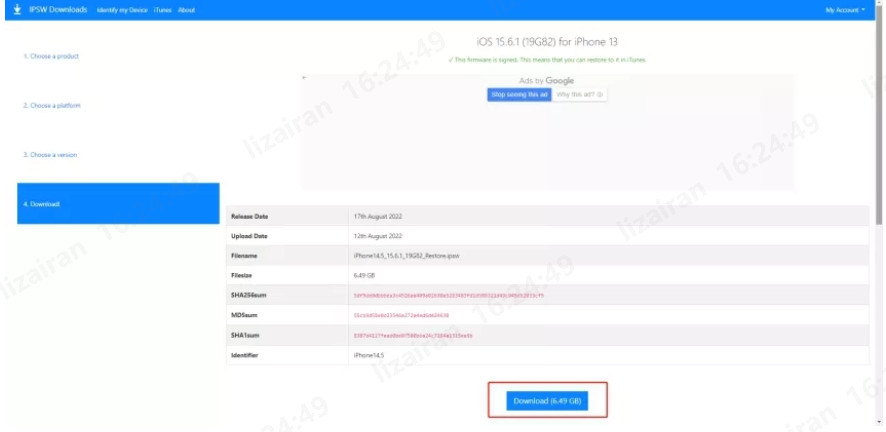
Part 3、iOS18からiOS17にダウングレードについてよくある質問
質問1、IpswでiOSをダウングレードするには?
IPSWファイルを使用してiOSをダウングレードするには、まず対応するIPSWファイルをダウンロードする必要があります。
ダウンロード後、iTunesを起動し、iPhoneをパソコンに接続します。次に、iTunesのデバイスアイコンをクリックし、「概要」タブを選択します。「Shift」キー(Macの場合は「Option」キー)を押しながら「iPhoneを復元」をクリックし、ダウンロードしたIPSWファイルを選択します。これで、ダウングレードが開始されます。詳細はこちらをご覧ください。
質問2、iOS18のbetaを止めるには?
iOS18ベータ版の更新を停止するには、iPhoneの設定からベータ版プロファイルを削除します。手順は以下の通りです。「設定」を開き、「一般」を選択します。次に、「VPNとデバイス管理」をタップし、「iOS Beta Software Profile」を選びます。プロファイルを選択後、「プロファイルを削除」をタップし、iPhoneのパスコードを入力して「削除」を確認します。これでベータ版の更新が停止され、次回の公式アップデートで安定版に戻ります。
まとめ
本記事では、iOS18からiOS17にダウングレードできない場合の対処法を詳しく解説しました。
ダウングレードを行う前に必要な準備として、ネットワーク接続の確認、データのバックアップ、「iPhoneを探す」のオフ設定が重要です。
具体的な対処法として、UltFone iOS System Repairの使用、プロファイル削除、iTunesを利用した方法を紹介しました。
これらの手順を参考に、安全かつ確実にiOSをダウングレードし、快適なiPhone利用環境を取り戻しましょう。
 Kiyoko Tōru
Kiyoko Tōru